Τα ακόλουθα προϊόντα δεν μπορούν να εγκατασταθούν ταυτόχρονα το Office 365
Ορισμένοι χρήστες, όταν προσπαθούν να εγκαταστήσουν το Office 365 , ενδέχεται να λάβουν το ακόλουθο μήνυμα λάθους: Office, Δεν μπορούμε να εγκαταστήσουμε – Τα ακόλουθα προϊόντα δεν μπορούν να εγκατασταθούν ταυτόχρονα(Office, We can’t install – The following product(s) can’t be installed at the same time) . Θα μπορούσε να είναι για O365ProPlusRetail , O365BusinessRetail , O365HomePremRetail , HomeBusinessRetail , ProfessionalRetail ή οποιαδήποτε έκδοση. Παρέχουμε τη λύση για τη διόρθωση αυτού του σφάλματος σε αυτήν την ανάρτηση.
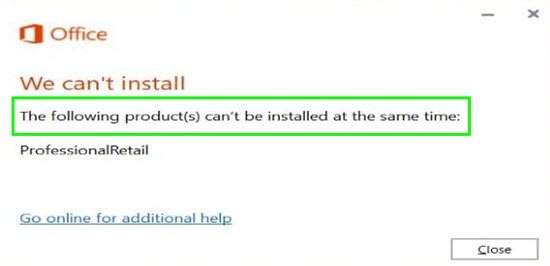
Από τα παραπάνω, μπορείτε να δείτε ότι δεν υπάρχουν κωδικοί σφάλματος, απλώς ένας σύνδεσμος για να συνδεθείτε στο διαδίκτυο για περισσότερη βοήθεια. Το μήνυμα θα διαφέρει ανάλογα με την έκδοση του Office 365 που προσπαθείτε να εγκαταστήσετε. Λοιπόν, πώς επιλύετε πραγματικά αυτό το σφάλμα;
Τα ακόλουθα προϊόντα δεν μπορούν να εγκατασταθούν ταυτόχρονα
Με βάση το μήνυμα σφάλματος, διαισθητικά, θα πιστεύετε ότι το σφάλμα προκαλείται από διένεξη ενός ήδη εγκατεστημένου Office 365 . Αλλά, δυστυχώς, αυτό δεν ισχύει. Επομένως, μην χάνετε καθόλου χρόνο προσπαθώντας να βρείτε κάποιο υπόλοιπο μιας προηγούμενης εγκατάστασης του Office , το πιθανότερο είναι ότι δεν υπάρχει!
Αυτό το σφάλμα προκαλείται αποκλειστικά από παλαιότερες εκδόσεις του αρχείου setup.exe(setup.exe file) .
Έτσι για να διορθώσετε αυτό το σφάλμα?
1] Οι διαχειριστές IT(1] IT administrators) , μπορούν να κάνουν λήψη της πιο πρόσφατης έκδοσης του Εργαλείου ανάπτυξης του Office(Office Deployment Tool) , καθώς και του Εργαλείου προσαρμογής του Office(Office Customisation Tool) για βοήθεια με τα αρχεία διαμόρφωσης XML . Μόλις έχετε το setup.exe, μπορείτε να αντικαταστήσετε το παλαιότερο setup.exe.
Στη συνέχεια, εκτελέστε το setup.exe /download configuration.xml (ή αλλάξτε το όνομα του αρχείου σε οποιοδήποτε όνομα XML χρησιμοποιείτε).
Αυτό κάνει λήψη των αρχείων σύμφωνα με το αρχείο configuration.xml .
Στη συνέχεια, μπορείτε να εκτελέσετε το setup.exe /configure configuration.xml για εγκατάσταση σύμφωνα με το αρχείο configuration.xml .
2] Καταναλωτές(2] Consumers) , απλώς κάντε κλικ εδώ(here) για να επισκεφτείτε το Office.com για να πραγματοποιήσετε λήψη ενός νέου προγράμματος εγκατάστασης (setup.exe).
That’s it, folks. Happy computing!
Related posts
Πώς να απενεργοποιήσετε τη συμπίεση εικόνων σε εφαρμογές του Office 365
Πώς να μοιραστείτε τη συνδρομή του Office 365 με φίλους και συγγενείς
Πώς να ακυρώσετε τη συνδρομή στο Office 365 ή να σταματήσετε την αυτόματη ανανέωση
Λυπούμαστε, αντιμετωπίζουμε ορισμένα προσωρινά προβλήματα διακομιστή - εφαρμογές του Office 365
Πώς να αλλάξετε το πρόγραμμα συνδρομής του Office 365
Τρόπος αλλαγής των ρυθμίσεων File Block σε προγράμματα του Microsoft Office
Ποιες εφαρμογές περιλαμβάνει το Microsoft 365;
Πώς να καταργήσετε την προειδοποίηση AutoDiscover Redirect στο Outlook για Mac
Πώς να κατεβάσετε την έκδοση 64-bit του Office 365
Η χρήσιμη εφαρμογή Office στα Windows 10 είναι μια από τις εφαρμογές που χρησιμοποιούνται περισσότερο
Πώς να αφαιρέσετε το όνομα χρήστη από τη γραμμή τίτλου του Office 365
Windows 365 Cloud PC Λεπτομέρειες, Τιμή, Ημερομηνία κυκλοφορίας, Συνήθεις Ερωτήσεις
Πώς να κάνετε μετεγκατάσταση από το Google Workspace στο Microsoft 365
Απλές ερωτήσεις: Τι είναι το Microsoft Office 365;
Πώς να ακυρώσετε τη συνδρομή σας στο Microsoft 365
Το Outlook συνεχίζει να ζητά κωδικό πρόσβασης κατά τη σύνδεση στο Office 365
Ενεργοποιήστε το Configuration Manager για την ανάπτυξη ενημερώσεων του Office 365 χρησιμοποιώντας SCCM
Επαναφέρετε το παλιό παράθυρο διαλόγου "Αποθήκευση ως" για εφαρμογές του Office 365 στα Windows 10
Διορθώστε τον κωδικό σφάλματος Microsoft Office 0x426-0x0
Πώς να δημιουργήσετε ένα ημερολόγιο ομάδας στο Microsoft 365
